Вікно пам’яті перекладів надає вам змогу просто перетягнути теку з файлами перекладів, скажімо з Dolphin, у вікно, а потім за кілька хвилин ви зможете бачити запропоновані комп’ютером варіанти під час переходу до наступного модуля. Щоб вставити варіант до файла перекладу, скористайтеся комбінаціями Ctrl+1, Ctrl+2 тощо, залежно від номера варіанта.
За допомогою пункту меню → ви можете додавати або вилучати бази даних пам’яті перекладів ваших проєктів. За допомогою вікна, яке відкривається цим пунктом меню ви також можете імпортувати або експортувати дані у форматі tmx.
Натискання клавіші F7 призведе до відкриття вкладкиПам’ять перекладів, за допомогою цієї вкладки ви зможете здійснювати пошуку пам’яті перекладів. Наведення вказівника миші на результат пошуків з наступним клацанням лівою кнопкою відкриє відповідний файл на відповідному модулі. Якщо вам потрібно швидко відкрити певний файл у проєкті (і цей файл було додано до пам’яті перекладів), замість послідовного перегляду Огляду проєкту вам достатньо буде ввести назву файла у поле Маска файла разом з шаблоном заміни '*'.
Рушій пам’яті перекладів створює покажчик всіх записів, зокрема неточних і неперекладених. Отже, він повністю усуває потребу у функціональній можливості пошуку у файлах, для реалізації якої потрібно виконати пошук у всіх файлах проєкту під час кожного з сеансів пошуку.
Примітка
Застарілі записи з пам'яті перекладів Lokalize буде вилучено при повторному скануванні або натискання запису, файла якого вже не існує, якщо ви позначите пункт Вилучати файли, яких не існує, з ПП при повторному пошуку або натисканні запису, файла якого не існує на сторінці Пам'ять перекладів вікна налаштувань програми, яке можна відкрити за допомогою пункту → головного меню програми.
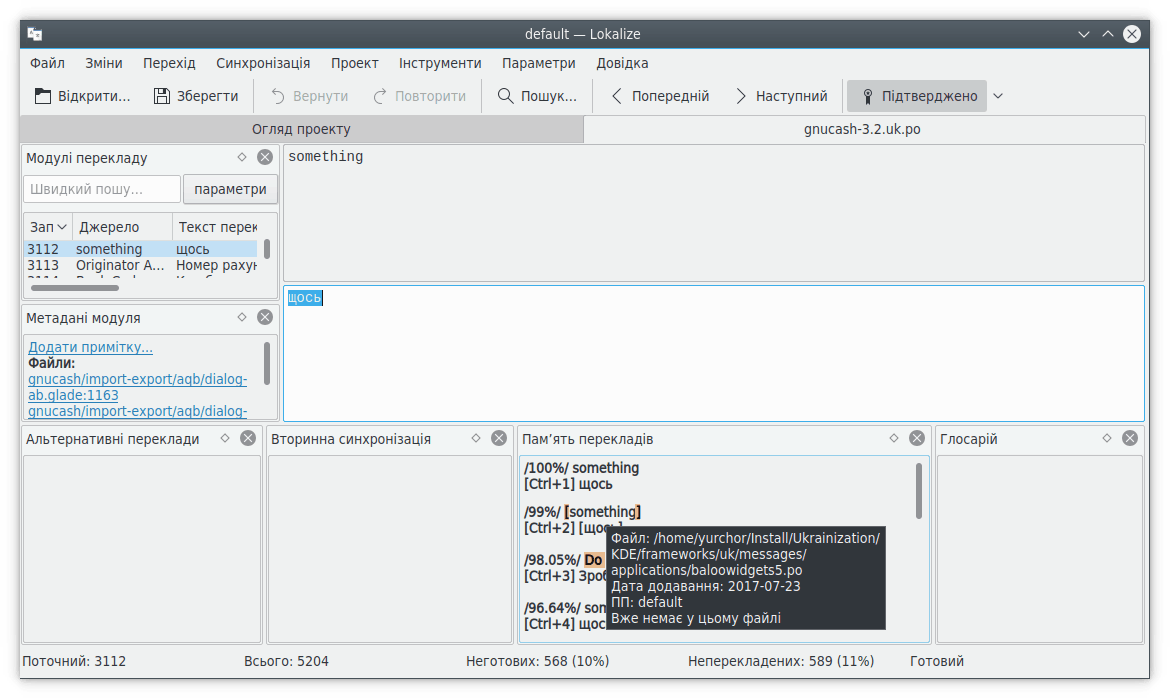
- Пакетний переклад:
Щоб додати точні відповідники перекладів з бази даних пам’яті перекладів у автоматичному режимі, скористайтеся пунктом меню → або . Ця можливість програми є відповідником початкового автоматичного перекладу у KBabel.